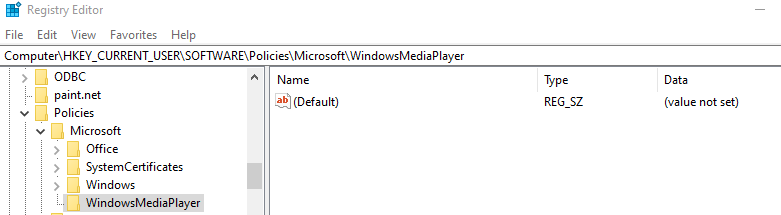Napravite sigurnosnu kopiju i vratite profile bežične mreže: - Mogli biste naići na situacije kada je vaše računalo naišlo na grešku i morali ste potpuno instalirati Windows 10 OS da to popravi. Možda ste se pitali hoće li se konfiguracije bežične mreže također formatirati, zajedno s ostalim podacima. Ali srećom, ne nestaje. Ponovno će se pojaviti samo ako zadržite sigurnosnu kopiju na određenoj datoteci prije ponovne instalacije sustava. Postoji ta potreba za preuzimanjem sigurnosne kopije i vratiti vratite se opet jer ste možda zaboravili lozinke različitih SSID-ova. Inače, vaš sustav mora ponovno stvoriti sve profile nakon ponovne instalacije.
SSID ili identifikator servisnog skupa je 32-bitni identifikator koji pomaže jedinstvenom određivanju vaše bežične mreže. Podaci o njihovoj autentifikaciji i povezane lozinke pohranjuju se u sustavu. To se događa kada odaberete "Automatsko povezivanje ’ opcija u području Wifi postavki.
Evo koraka za izvršenje namjeravanog zadatka.
Kako izraditi sigurnosne kopije profila bežične mreže
KORAK 1 - Otvoreno naredbeni redak s admin prava.
KORAK 2 - Uvijek nam je znatiželjno znati koje su to bežične mreže na koje smo bili povezani od samog početka. Da biste to postigli, upišite naredbu prikazanu dolje u naredbeni redak i pritisnite Enter.
netsh wlan prikaži profile
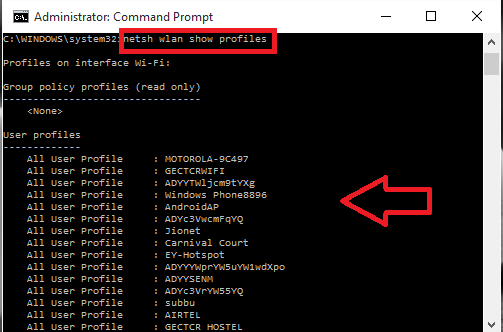
Oni prikazuju različite SSID-ove na koje je bio povezan vaš sustav, u formatu popisa.
KORAK 3 - Sada morate napraviti sigurnosnu kopiju mrežnih SSID-ova zajedno s njihovim lozinkama u zasebnoj mapi. Da biste to učinili u naredbi i za to će se stvoriti sučelje.
netsh wlan ključ profila za izvoz = očisti mapu = "C: \ wnetwork"
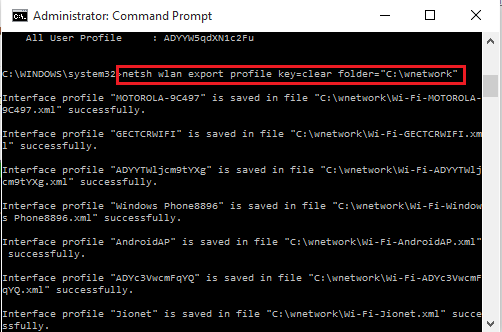
Evo, imam stvorio mapu u C pogonu pozvanom wnetwork za pohranu podataka. Put možete promijeniti prema svom izboru.
Imajte na umu i to kad postavljate 'Ključ = jasno' u gornjoj naredbi sprema odgovarajuće lozinke. Ako želite da se spasu, samo izostavite 'Ključ = jasno' u gornjoj naredbi. Upišite kao,
netsh wlan izvozi mapu profila = "C: \ wnetwork"
KORAK 4 - Ako želite napraviti sigurnosnu kopiju samo jednog SSID-a, to možete učiniti upisivanjem naredbe u nastavku.
netsh wlan profil izvoza "SSID name" key = clear folder = "C: \ folder-name"
Pretpostavimo da u mapu moram spremiti podatke o mreži MOTOROLA 9C497 wnetwork, Trebao bih dati naredbu kao,
netsh wlan profil za izvoz "MOTOROLA 9C497" key = clear folder = "C: \ wnetwork"
Pritisnite tipku Enter kada završite s ovim. Dobit ćete poruku uspješnog stvaranja sučelja.
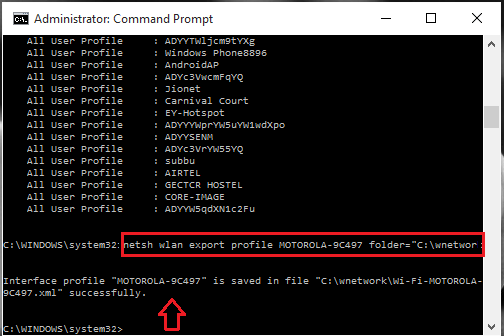
KORAK 5 - Premjestite se u mapu u kojoj ste čuvali sigurnosne kopije datoteka i pregledajte informacije. Podaci će se čuvati u XML formatu.
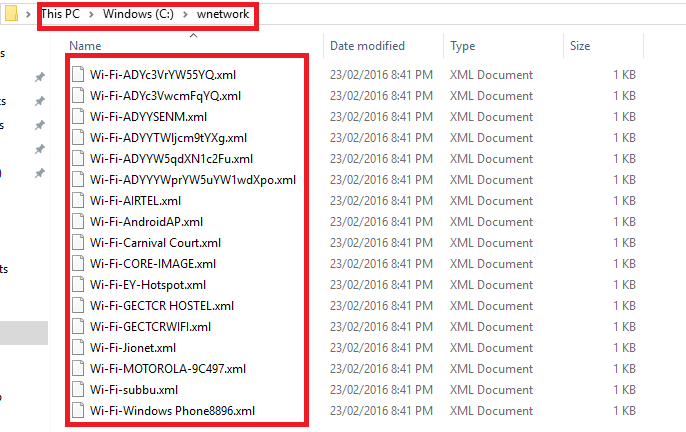
Kako vratiti sigurnosno kopirane podatke o bežičnoj mreži
KORAK 1 - Otvorite Naredbeni redak u Admin način kako je ranije opisano.
KORAK 2 - Sada da biste vratili podatke o svim profilima bežične mreže, upišite naredbu ispod. Ovo može vidjeti samo trenutni korisnik kako smo postavili korisnik = trenutni.
netsh wlan dodaj ime datoteke profila = "C: \ wnetwork \ profilename.xml" user = trenutno
KORAK 3 - Ako želite da informacije budu vidljive svima, unesite naredbu
netsh wlan dodaj profil ime datoteke = "C: \ wnetwork \ profilename.xml" korisnik = sve
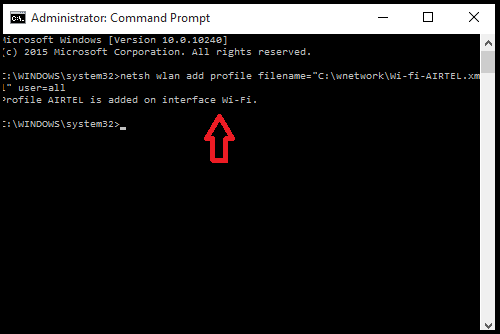
Ovdje je moje ime profila Wi-fi-Airtel.xml i trebalo bi biti pohranjeno u mapu wnetwork na C pogonu.
KORAK 4 - Vratite se u mapu i na svoje čudo, ponovo ćete vidjeti datoteke, čak i nakon ponovne instalacije sustava Windows. Pogledajte profil dodan u moju mapu wnetwork na donjem snimku zaslona.

Nadam se da vam je ovaj članak bio koristan. Isprobaj.